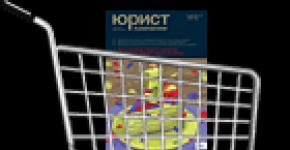Minimalne sistemske zahteve za namestitev sistema Windows 7. Splošni seznam združljive programske opreme
Kljub temu, da je Windows 10 že danes v polni uporabi, se veliko uporabnikov še vedno nagiba k prejšnjim različicam tega operacijskega sistema. Zlasti govorim o operacijskem sistemu Windows 7. Ta OS še vedno ostaja priljubljen, saj ima ogromno prednosti, za katere je pravzaprav ljubljen. Torej, 7 se lahko pohvali s hitrostjo, elegantnim dizajnom, preprostim vmesnikom itd.
Če govorimo o prednosti tega OS pred drugimi, sodobnejšimi različicami, potem to ni presenetljivo. Dejstvo je, da sta 8 in 10 maksimalno prilagojena za upravljanje na dotik, zato bo uporabnikom, ki delajo na običajnem osebnem ali prenosnem računalniku, bolj priročno uporabljati 7. Pravzaprav bom še naprej govoril o nekaterih odtenkih tega operacijskega sistema, pa tudi o tem, katere sistemske zahteve za Windows 7 je treba upoštevati pred namestitvijo.
Možnosti sistema Windows 7
Ta OS ima več izdaj, od katerih ima vsaka svoje nianse, ki se pojavijo med delovanjem. Na kratko vam bom povedal o vsakem:
- Windows 7 Starter. Običajno je ta različica vnaprej nameščena samo na netbookih. V njem ni nič odveč, vmesnik je minimalen.
- Windows 7 Home Basic ima minimalen nabor funkcij in zmogljivosti ter je zasnovan za preprosta vsakodnevna opravila in s tem domačo uporabo.
- Različica Home Premium je podobna prejšnji, vendar njene zmogljivosti dopolnjujejo druge funkcije, vključno z vnosom na dotik, ter številnimi drugimi razširitvami.
- Professional je zasnovan za poslovni sektor, kar dokazuje ožja usmeritev, na primer možnost upravljanja oddaljenega dostopa.
- Windows 7 Corporate (Enterprise) je dobavljen predvsem napravam velikih podjetij.
- Windows 7 Ultimate vključuje vse zgoraj navedene funkcije.
Sistemske zahteve
Windows 7 ne velja za zahteven operacijski sistem, ravno nasprotno. Ima naslednje sistemske zahteve:
- Frekvenca procesorja ne sme biti nižja od 1 GHz.
- : če govorimo o 32-bitni različici, mora biti količina RAM-a vsaj 1 GB, v primeru 64-bitne različice - vsaj 2 GB.
- Za namestitev tega operacijskega sistema potrebujete 16 GB prostega prostora (za 32-bitno različico) in 20 GB (za 64-bitno različico).
- pri namestitvi tega OS ni pomembno, vendar je vseeno bolje, če ima njegov pomnilnik vsaj 128 GB.
To so minimalne zahteve. Kot lahko vidite, ni nič prepovedujočega in prepričan sem, da velika večina računalnikov zlahka obvlada ta operacijski sistem.
Relativno nov operacijski sistem Windows, različica 10, ki je bil na voljo za prenos in namestitev konec julija 2015, je povzročil nesluteno razburjenje in hkrati veliko razprav o njegovi popolnosti in izvedljivosti namestitve. Vendar pa minimalne zahteve za Windows 10 glede računalniških sistemov oziroma strojne opreme niso videti previsoke, kot bi pričakovali.
Kakšne so sistemske zahteve?
Preden razmislimo o vprašanju v zvezi z Windows 10, najprej opredelimo, kaj vključuje sam koncept "sistemskih zahtev". Najenostavnejša razlaga tega pojma je opis pričakovanega nabora značilnosti segmenta strojne opreme (z drugimi besedami »strojna oprema«), ki vključuje glavne komponente računalnika ali pametnega telefona, ki morajo imeti določene lastnosti in parametre, kot npr. da lahko podpirajo delovanje programskega okolja (v našem primeru operacijskega sistema Windows 10).
Z drugimi besedami, zahteva za Windows 10 se nanaša na procesor (število jeder, takt), RAM (vrsta, prostornina), video adapter (vrsta, količina dodeljenega pomnilnika, frekvenca vgrajenega grafičnega procesorja, podpora za določeno različica DirectX), zaslon (vrsta, ločljivost, podpora za dodatne funkcije), trdi disk (dovolj prostega prostora za kopiranje datotek OS) itd. To pomeni, da govorimo posebej o "strojni opremi", ki je znotraj računalnika, prenosnika, tablico ali pametni telefon.
Koncept zmogljivosti sistema
Pri namestitvi najnovejših Microsoftovih operacijskih sistemov morate upoštevati tako imenovano sistemsko arhitekturo, ki je neposredno povezana z istim procesorjem ali RAM-om.

Danes obstajata dve vrsti: 32-bitni (označeno x86) in 64-bitni (označeno x64). Razlika med njima je precej resna. Najpomembnejša razlika je v tem, da 32-bitni sistemi podpirajo namestitev pomnilniških ključev le do 4 GB (v resnici sistem "vidi" približno 3 GB in ne vedno).
Zato, če želite maksimalno izkoristiti RAM (če je več kot 4 GB), namestitev 32-bitne različice Windows 10 nima smisla. Čeprav se sam sistem zdi najsodobnejši, pa kljub temu, kot pravijo, iz računalnika nikakor ne bo mogoče "iztisniti" vsega, kar je zmožen glede zmogljivosti.
Datotečni sistemi
Ko razmišljamo o sistemskih zahtevah za računalnik, ne moremo prezreti koncepta datotečnih sistemov. Danes so najpogostejši FAT32, NTFS in relativno nov ReFS. Mobilni sistemi bolj uporabljajo exFAT.

Glavna stvar pri tem je, da ima FAT32 večjo zmogljivost za shranjevanje majhnih podatkov, vendar se pri dostopu do težkih datotek vrtenje trdega diska upočasni. Pri uporabi NTFS ali ReFS je dostop do velikih datotek veliko hitrejši, hitrost branja podatkov iz sektorjev trdega diska pa se ne zmanjša.
Poleg tega je treba upoštevati, da so zahteve za namestitev sistema Windows 10 takšne, da je na primer 32-bitna različica operacijskega sistema lahko nameščena v datotečnem sistemu NTFS, 64-bitna različica v FAT32 pa bo ne deluje. Disk ali particijo boste morali formatirati. Mimogrede, enako velja za namestitev različice sistema Windows pod "deset".
Zahtevane sistemske zahteve za Windows 10 Technical Preview
Kot veste, je bila sprva "desetka" na voljo samo v obliki tehničnega predogleda, ki je bila posodobitev obstoječega operacijskega sistema na različico 10.

Hkrati so bile zahteve za Windows 10 zmanjšane na en glavni pogoj - prisotnost vseh nameščenih servisnih paketov in servisnih paketov obstoječega sistema, ne da bi bili za zdaj pozorni na splošno konfiguracijo "strojne opreme". To pomeni, da ste morali najprej namestiti vse nenameščene posodobitve in šele nato začeti prenašati distribucijski komplet in nato namestiti "ducate". Poleg tega je posodobitev mogoča samo v sistemih od različice sedme naprej. Vista in XP ne podpirata takšne nadgradnje.
Standardne vrste Windows 10: Minimalne sistemske zahteve
Sčasoma je bila prva različica sistema umaknjena, na njenem mestu pa so se pojavile standardne različice, kot so Home, Pro, Enterprise itd.
Pravzaprav so minimalne zahteve za Windows 10 katere koli različice praktično enake. Tu je vse odvisno le od izbrane arhitekture, v vsakem primeru pa so minimalne zahteve za Windows 10 z 32- in 64-bitno arhitekturo naslednje:

Kot vidite, nič nadnaravnega.

Kljub dejstvu, da lahko "desetka" brez težav deluje v starajočih se računalniških sistemih, je vseeno priporočljivo, da bi kar najbolje izkoristili njene zmogljivosti
višje parametre strojne opreme. Najpogosteje gre za procesorje in grafične čipe, ki morajo imeti obvezno podporo za najnovejšo različico DirectX 12.
S procesorji je težje. Sistemske zahteve Windows 10 za večjedrne platforme praviloma ne igrajo posebne vloge. Namesto tega je težava v tem, kako uporabiti vsa jedra za optimizacijo delovanja. Toda to je ločena tema za razpravo.
Dodatne zahteve za dostop do nekaterih funkcij
Ločeno je treba omeniti, kakšne so posebne sistemske zahteve sistema Windows 10 (x64 ali x32). Večinoma pa se nanašajo na delovanje določenih specializiranih služb. Nekateri od njih morda niso v različnih različicah, nekateri lahko delujejo izključno samo v določenih regijah (na primer Cortana - samo v ZDA, Veliki Britaniji, več evropskih državah in na Kitajskem).

Za prepoznavanje govornih ukazov boste potrebovali visokokakovosten mikrofon z naborom ustreznih gonilnikov, za uporabo storitve Hello - infrardečo kamero z osvetlitvijo ozadja, ki lahko analizira šarenico, za skeniranje prstnih odtisov - ustrezen vgrajen modul, da preklopite v tablični način, boste potrebovali ustrezen monitor ali zaslon, ki podpira funkcijo večkratnega dotika.
V nekaterih primerih so v sistemu Windows 10 zahteve omejene na aktiviran Microsoftov račun. Za varen zagon potrebujete Microsoft Center Certificate in programsko opremo, ki podpira UEFI v2.3.1 Errata B.
Za uporabo BitLockerja na primer za Windows 10 (64) je mogoče sistemske zahteve zmanjšati na obvezno prisotnost naprave USB in tako imenovanega zaupanja vrednega modula TPM različice 1.2 ali 2.0. Način Hyper-V je omogočen samo na osnovi 64-bitnega sistema z obvezno možnostjo pretvorbe naslovov SLAT (drugi nivo).
Pri namestitvi istega 64-bitnega sistema mora procesor podpirati tehnologije SAHF/LAHF, PrefetchW in CMPXCHG16b.
Če govorimo o uporabi funkcije Miracast, se zahteva Windows 10 skrči na naslednje: imeti morate grafični čip, ki podpira namestitev gonilnika WDDM (Windows Display Driver Model) in brezžični adapter, ki podpira Wi-Fi Direct. Mimogrede, enako velja za tiskanje dokumentov Wi-Fi.
Uporaba modula InstantGo pomeni prisotnost načina pripravljenosti povezave, ki ni prisoten v vseh računalniških sistemih. Mimogrede, zahteva sistema Windows 10 za modul InstantGo in podpora za TPM 2.0 (ni nižje) je predpogoj za šifriranje same naprave ali terminala. Na splošno je, kot vidite, dovolj skritih zahtev. In vse še niso opisane.
Kaj še morate vedeti?
Dodati je treba, da mnogi uporabniki verjetno iz nevednosti menijo, da sta različici 8 in 10 popolnoma enaki. To je očitno zmota. Mogoče je, da so sistemske zahteve Windows 10 in Windows 7 (ali 8) zelo podobne glede na uporabljeno konfiguracijo strojne opreme, vendar to ni povsem res.
To je le zaradi dejstva, da ima "deset najboljših" zelo veliko dodatnih in pogosto skritih funkcij, zato je njihova uporaba brez nekaterih predpogojev preprosto nemogoča. Seveda jih je dovolj v "sedmih" in "osemih", vendar z deseto različico sistema Windows, kot pravijo, niso bili niti blizu. Vprašanje je drugačno - kako priljubljeni bodo vsi ti dodatni moduli za povprečnega uporabnika in na splošno, ali jih je vredno uporabljati?

Kar se tiče mobilne tehnologije, tudi "desetka" ni preveč izbirčna, ko gre za te pripomočke. Toda tukaj obstaja neposredna povezava med diagonalo in ločljivostjo zaslona, od katere je odvisna najmanjša količina RAM-a. Z drugimi besedami, grafična komponenta ima tukaj prevladujočo vlogo. Seveda je zaželeno imeti zmogljiv procesor, recimo z vsaj štirimi jedri, vendar to ni pogoj. Tudi s trajnim pomnilnikom ni težav - le 4 GB.
Zaključek
Na splošno, kot je jasno iz zgoraj navedenega, v sistemu Windows 10 minimalne sistemske zahteve niso previsoke (niti za namizno različico niti za mobilno različico). Druga stvar je, da je dostop do nekaterih funkcionalnih funkcij novega sistema omejen samo zato, ker nekaj manjka, nekaj ne podpira te in te funkcije ali ima podcenjene lastnosti in parametre. Toda na splošno je v večini obstoječih računalniških in mobilnih sistemov "desetko" mogoče namestiti in uporabljati brez težav, tudi pri minimalni konfiguraciji.
Danes predlagam razpravo o prednostih in slabostih 64-bitni OS, s katerim je opremljena večina sodobnih računalnikov z operacijskim sistemom Windows 7.
Prej so bili 64-bitni sistemi rezerva profesionalcev in so se uporabljali za programe, ki so zahtevali ogromne vire. Domači uporabniki so se zadovoljili z 32-bitno različico sistema Windows. In čeprav so se 64-bitni procesorji pojavili na trgu že leta 2003 (64-bitni Windows XP se je pojavil leta 2005), so 64-bitni sistem začeli nameščati na nove računalnike šele z izdajo Windows 7.
Torej, kaj je dobrega pri 64-bitni arhitekturi? Kakšne koristi imamo in ali deluje hitreje? S kakšnimi težavami se bomo srečevali navadni uporabniki?
Na zaslonu sta 32-bitna in 64-bitna različica sistema Windows 7 videti popolnoma enako. Lastnosti so enake, programi so enaki, vendar so razlike precejšnje!
1. Hitrost obdelave podatki so 2-krat višji. 64-bitni procesor zmore obdelati 64 bitov podatkov (8 bajtov) na takt, v nasprotju z 32-bitnim procesorjem, ki obdela le 32 bitov (4 bajte) na časovno enoto, torej obdelavo podatkov hitrost je 2-krat večja! V skladu s tem programi za 64-bitne operacijske sisteme delujejo veliko hitreje od podobnih, ki se izvajajo v 32-bitnem OS.
2. Na voljo je več RAM-a. 32-bitna različica sistema Windows uporablja največ 3,5 GB pomnilnika in ni v celoti na voljo programom. Na primer, operacijski sistem zavzame 1 GB pomnilnika, do 1 GB pa je mogoče rezervirati za video pomnilnik, za programe pa ostane samo 1,5 GB. In če so programi še posebej "požrešni", ne bo dovolj pomnilnika.
64-bitne različice sistema Windows teh težav nimajo. Windows 7 Home Premium uporablja največ 16 GB delovnega pomnilnika in zaradi tega Windows redkeje uporablja ostranjevalno datoteko (ki jo sistem uporablja za shranjevanje podatkov, ki ne sodijo v RAM), računalnik pa deluje veliko hitreje.
Zahteve za 64-bitni računalnik
1. Procesor. Kot ste morda uganili, eden od nujnih pogojev za delo 64-bitni OS- To je 64-bitna procesorska arhitektura. Intel to tehnologijo imenuje EM64T, eden največjih proizvajalcev procesorjev AMD pa AMD64.
2. RAM. 64-bitni Windows zahteva vsaj 4 GB RAM-a. Za razliko od 32-bitnih operacijskih sistemov 64-bitni operacijski sistemi nimajo drugih posebnih zahtev za konfiguracijo računalnika.
Če želite preveriti različico vašega operacijskega sistema, kliknite »Start« -> z desno miškino tipko kliknite »Računalnik« in v spustnem meniju izberite »Lastnosti« -> v oknu, ki se odpre, na desni strani, različico vašega operacijskega sistema. se prikaže operacijski sistem.
Slabosti 64-bitnega sistema
1. Potrebujete nove gonilnike. Kot ste morda uganili, 64-bitni Windows 7 zahteva nove gonilnike (podobni gonilniki za 32-bitni operacijski sistem niso primerni). Najnovejši modeli naprav so izdani z novimi gonilniki, vendar se lahko pojavijo težave z zastarelimi moduli, saj proizvajalci ne razvijajo gonilnikov za 64-bitno različico sistema Windows. Bodite previdni, preden preklopite na 64-bitni Windows, pojdite na spletna mesta proizvajalcev naprav in preverite razpoložljivost 64-bitnih različic gonilnikov za vašo opremo.
2. Potrebujete več pomnilnika. Pomembno si je zapomniti, da ima večina 64-bitnih programov 8-bajtno podatkovno strukturo (64 bitov) in zavzame približno 10–20 % več prostora na trdih diskih kot 4-bajtne različice 32-bitnih programov. Poraba RAM-a se poveča za približno 15 %
Ali je mogoče namestiti 64-bitni Windows 7 na netbook?
S prihodom družine 64-bitnih procesorjev Pineview (N450 in novejši) imajo netbooki zdaj možnost poganjati 64-bitno programsko opremo. Vendar je lahko RAM kamen spotike. Večina netbookov je opremljenih z 1 GB pomnilnika. In tudi če nadgradite na 2 GB, bo komaj dosegel minimalne zahteve 64-bitnega sistema Windows 7. Torej, prijatelji, še ne govorimo o učinkoviti uporabi 64-bitnega sistema na netbookih (vsaj 4 GB Potreben je RAM).
Ali je možno uporabljati 32-bitne programe na 64-bitnem OS?
64-bitni Windows ima podsistem za pretvorbo Windows-on-Windows 64-bit (WoW64), ki omogoča delovanje 32-bitne programske opreme združljivo s 64-bitnim OS. Večina 32-bitnih programov brezhibno deluje z WoW64, vendar obstaja nekaj izjem:
- Programi za varnostno kopiranje. Pri ustvarjanju varnostnih kopij programi neposredno dostopajo do sistemskih map Windows, WoW64 pa v nekaterih primerih preusmeri dostop do 32-bitne programske opreme v druge mape. Tisti. Če programov za varnostno kopiranje ne konfigurirate znova, so lahko rezultati njihovega dela nepopolni in napačni.
- Programi za optimizacijo sistema Windows. Programov, ustvarjenih za optimizacijo 32-bitnega sistema Windows, ne smete nikoli uporabljati v 64-bitnem sistemu Windows 7; njihovo delo bo povzročilo veliko več škode kot pomoči.
- Programi za zaščito računalnika. Če potrebujete odlično zaščito računalnika, potem uporabljajte samo 64-bitne različice protivirusnih programov za 64-bitni Windows. Stara 32-bitna programska oprema ne more zagotoviti zanesljive zaščite in bo zgrešila virusne napade, zasnovane za 64-bitni OS.
- Hitrost dela. Podedovana 32-bitna programska oprema v 64-bitnem sistemu Windows deluje počasneje od izvorne 32-bitne programske opreme. Razlog za to je dodaten čas, ki ga podsistem WoW64 porabi za transformacije.
Če želite videti, kateri 32-bitni programi se izvajajo v 64-bitnem sistemu, preprosto zaženite upravitelja opravil (pritisnite Ctrl+Shift+Esc) in poiščite programe, označene z ikono *32.

Torej, dragi prijatelji, povzamemo
Pri prehodu na 64-bitni Windows 7 bodite pozorni na več pomembnih dejavnikov.
1. Zahteve za računalniško opremo:
- 64-bitna procesorska arhitektura;
- 4 GB RAM.
2. Združljivost programske opreme:
- razpoložljivost potrebnih novih gonilnikov za vaše naprave;
- razpoložljivost posodobitev programske opreme na najnovejše 64-bitne programe.
1. Združljivost programske opreme vaše naprave s 64-bitnim operacijskim sistemom lahko preverite v centru za združljivost sistema Windows 7.
2. Pri težavah z 32-bitnim programom v 64-bitnem sistemu pomaga posodobitev programske opreme na novo različico, ki jo običajno najdete na spletni strani proizvajalca.
Zahteve sistema Windows 10 za računalniški sistem, kot se je izkazalo po uradni izdaji, niso tako visoke. Vsaj uporabniki licenciranih (ali aktiviranih s sredstvi tretjih oseb) modifikacij 7 in 8 so ga sprva lahko namestili kot brezplačno nadgradnjo. Takrat, čeprav je bila ocenjevalna različica, je bila popolnoma funkcionalna različica v obliki izdaje tehničnega predogleda. Na nek način so bile minimalne sistemske zahteve za Windows 10 podobne zahtevam za večino preizkušenih alfa in beta različic (jasno je, da je bil takrat sistem precej surov). Toda, kar je presenetilo absolutno vse uporabnike sistemov Windows, strojne opreme ni bilo treba spremeniti, saj je bila nova modifikacija brez težav nameščena tudi na razmeroma zastarelih konfiguracijah.
Windows 10: kaj je novega?
Najprej si oglejmo vprašanje, povezano z novostmi, ki so se pojavile v deseti različici. Vmesnik je narejen v slogu Metro s ploščicami brez namigov o uporabi volumetričnih ali prosojnih predmetov, ki so bili v različicah XP in 7. Vse je ravno v duhu vmesnika Metro, ki je bil uporabljen v sistemu Windows 8.
Toda gumb »Start« se je vrnil, čeprav včasih morda ne deluje. Veliko je bilo napisanega o tem, kako vrniti gumb Start in meni, za katerega je odgovoren, zato se boste morali obrniti na internet. Tako široko oglaševana pomočnica Cortana ne deluje v postsovjetskem prostoru.

Toda izdaje v obliki posodobitev Anniversary Update in Creators Update so nekoliko spremenile sistem (prva izdaja je bila konfigurirana za posodobitev vmesnika in notranjih storitev, druga - za uporabo zmožnosti uporabe 3D grafike in vsega, kar je povezano z njo).
Podedovana združljivost
Kar zadeva nadgradnje, so zahteve za Windows 10 videti precej strožje. Težava je v tem, da je bilo sprva možno posodobiti sistem samo na licenčnih različicah 7 in 8 in le pod pogojem, da so imeli nameščene najnovejše posodobitve.
Za prenos distribucijskega kompleta in datotek samega sistema je bilo potrebnih (in so potrebni) približno 25-30 GB (čeprav je navedeno, da 16-20). Toda sam namestitveni program je mogoče zagnati neposredno v obstoječem sistemu in ne iz izmenljivega optičnega pogona ali pogona USB.

Če želite to narediti, preprosto uporabite programe, kot sta Windows Update Assistant ali Media Creation Tool.
Na žalost XP in Vista niso podprti za posodobitve. Ampak ni treba biti razburjen. Zdaj ni nič lažjega kot namestiti sistem, kot pravijo, iz nič in shraniti datoteke. Vendar pa morate programe še vedno znova namestiti. Vendar sistemske zahteve za Windows 10 niso omejene na to. Razmislimo, kaj je potrebno za normalno delovanje sistema.
Windows 10: sistemske zahteve za 32-bitno arhitekturo
Najprej nekaj besed za tiste, ki nameravajo namestiti 32-bitni sistem. Če želite pravilno namestiti deseto modifikacijo kot nadgradnjo obstoječega sistema, morate biti pozorni na procesor, RAM in prostor na disku.
Tako minimalne zahteve za Windows 10 v smislu te konfiguracije pomenijo prisotnost na računalniškem terminalu ali prenosnem računalniku procesorja vsaj razreda Intel Atom z delovno taktno frekvenco 1 GHz in 1 GB RAM-a. Potrebujete tudi približno 16 GB prostega prostora na disku v sistemski particiji in monitor (zaslon), ki podpira ločljivost najmanj 800 x 600 slikovnih pik, poleg tega različico DirectX, ki ni nižja od različice devet, in prisotnost gonilnika WDDM 1.0. Na logično particijo lahko namestite nov operacijski sistem, a v čem je smisel?

Kot kaže praksa, če primerjamo sistema 7 in 10 s podobno zmogljivostjo, deseta sprememba deluje veliko hitreje, kljub ogromnemu številu dodatnih storitev, ki tečejo v ozadju, česar se mnogi uporabniki niti ne zavedajo.
Windows 10: 64-bitne sistemske zahteve
64-bitna arhitektura je videti veliko bolj zaželena, saj deluje hitreje in uporablja vse potrebne vire sodobnih procesorskih čipov. Res je, privzeto je onemogočena uporaba vseh procesorskih jeder (a ko jih vklopite, lahko sistem neverjetno pohitrite).
Toda za normalno namestitev tudi tukaj sistemske zahteve Windows 10 x64 niso tako velike. Na krovu računalnika ali prenosnika (netbook) je dovolj le nekoliko izboljšana konfiguracija na ravni 2 GB RAM-a z enakim procesorjem in 20 GB prostega prostora na trdem disku (v praksi vsaj 30 -35 samo za namestitev!!!). Preostale datoteke starega sistema, če se vanj ne nameravate vrniti, lahko nato izbrišete s standardnim orodjem za čiščenje diska. Minimalne zahteve za Windows 10 se poznajo tudi tukaj, saj po namestitvi ni priporočljivo brisati datotek iz starega sistema 30 dni (le tako se lahko vrnete na prejšnjo izdajo).
Standardni postopek namestitve
Začetna namestitev, bodisi v obliki nadgradnje bodisi v obliki »čiste« namestitve, ne zagotavlja nič posebnega. Če so sistemske zahteve za Windows 10 v celoti izpolnjene, bo namestitveni program brez težav namestil sistem.

Vprašanje je le, koliko časa bo to trajalo, saj med postopkom namestitve ne bo nameščen samo "goli" sistem, ampak tudi izjemno pomembne posodobitve. Toda posredovanje uporabnika v tem procesu je sestavljeno le iz pravočasnega pritiskanja gumbov za nadaljevanje.
Uporaba specializiranih pripomočkov
"Čist" namestitveni program, tudi prenesen iz uradnega Microsoftovega vira, zavzame precej prostora. Najlažji način je, da predhodno prenesete zgoraj opisane pripomočke in z njihovo pomočjo začnete postopek namestitve.
Zakaj bi prenašali celotno sliko sistema, ki bo po namestitvi zavzela toliko prostora kot datoteke, če lahko uporabljate te programe? Delujejo kot spletni namestitveni programi, med postopkom prenašajo datoteke in izvajajo namestitev.
Toda tukaj je prva zahteva za namestitev sistema Windows 10 zagotoviti najhitrejšo možno povezavo z internetom. Jasno je, da višja kot je hitrost, hitreje se bo zahtevana vsebina naložila. Prosimo, upoštevajte: samo prenos, ne namestitev. Za isto različico sistema Windows 10 (64) je mogoče zahteve izpolniti v celoti, datoteke je mogoče prenesti, vendar ne boste mogli pospešiti namestitve. Zakaj? Da, samo zato, ker delo namestitvenega programa na tej stopnji ni več odvisno od uporabnika, konfiguracije računalnika ali hitrosti interneta, temveč izključno od tistih zaporedij dejanj, ki jih bo izvedel namestitveni program (to je neločljivo povezano s samim namestitvenim programom).
Namestitev s pogona USB in s tem povezane težave
Ločeno je vredno razmisliti o tem, kako namestiti Windows 10 z bliskovnega pogona. Zagonski medij lahko ustvarite z zgoraj opisanimi aplikacijami ali uporabite programe, kot je Rufus. Toda zanje boste morali uporabiti namestitveno sliko v formatu ISO.

Glavna težava vseh uporabnikov, ki so upoštevali sistemske zahteve za Windows 10, je, da se sprva zdi, da se vse dogaja normalno, potem pa namestitveni program začne "prisegati" zaradi dejstva, da je namestitev v to particijo z MBR zagonskega zapisa se izkaže za nemogočega in sistem je mogoče namestiti le na particijo GPT.
Ta položaj zadeva predvsem trde diske s kapaciteto 2 TB ali več, ki jih datotečni sistem NTFS katere koli različice, da ne omenjamo FAT32, preprosto ne prepozna. AMPAK! Paradoks je, da je včasih preprosto nemogoče namestiti sistem tudi na običajen trdi disk.
V tej situaciji je rešitev preprosta: ob ponovnem zagonu morate vstopiti v začetni vhodno-izhodni sistem BIOS/UEFI in na samem začetku pogona namestiti prvo napravo (bliskovni pogon), ki nima kvalifikatorja "EFI". ime. V nasprotnem primeru veliko ljudi svetuje kopanje v register, obnovo sistemskih storitev itd. To je najpreprostejši in najučinkovitejši način.
Procesi, ki jih je treba onemogočiti
Z vsem spoštovanjem do razvijalcev novega operacijskega sistema Windows 10 sistemske zahteve še zdaleč niso glavni kamen spotike. Težava je v tem, da je privzeto v ozadju aktiviranih toliko procesov, da se uporabnik sploh ne zaveda.
Najbolj negativno je sledenje v obliki geolokacijskih storitev, da ne omenjam privzeto povezanih storitev tiskanja, virtualnega stroja Hyper-V in številnih dodatnih komponent, ki jih povprečen uporabnik absolutno ne potrebuje.

Vse to lahko onemogočite v razdelku z nastavitvami ali v razdelku s programi in funkcijami, ki se nahaja na standardni »Nadzorni plošči«, do katere ni tako enostavno dostopati. Toda sistem je mogoče zaobiti z vnosom nadzornega ukaza v konzoli Run.
V ustreznem razdelku morate počistiti vse elemente za neuporabljene storitve. Enako lahko storite v razdelku samih storitev (services.msc), tako da ga onemogočite ali ročno zaženete, v razdelku pravilnika skupine (gpedit.msc) ali celo v sistemskem registru (regedit).
Težave pri namestitvi
Čeprav zahteve sistema Windows 10 niso tako visoke, kot se morda zdi na prvi pogled, namestitev sistema in njegova nadaljnja uporaba sprožata veliko nasprotujočih si mnenj.
Težava pri namestitvi sistema je najpogosteje povezana z napakami prejšnjega sistema (prisotnost virusov, pomanjkanje posodobitev) ali z napačno izbiro namestitvene možnosti, zlasti z nalaganjem namestitvenega programa z izmenljivega medija, ki ima »EFI ” v sistemih z nameščenim UEFI z grafičnim vmesnikom namesto standardnega BIOS-a.
Včasih celo zahteva flashanje primarnega sistema (Firmware), kar mnoge uporabnike preprosto zmede.
Ali se splača namestiti Windows 10?
Nazadnje, če navedem zahteve sistema Windows 10 kot primer, bi rad omenil še eno točko, povezano s testiranjem različnih sistemov na isti konfiguraciji.
Primerjamo sisteme s procesorji Intel Core i7 druge generacije (dvonitni) s frekvenco ure 2,7 GHz in 8 GB RAM-a (napredna modifikacija prenosnikov serije DELL Latitude 6520). Torej: "desetka" se naloži z vsemi svojimi elementi, vklopljenimi v 37 sekundah, "sedmica" pa čaka približno 2 minuti, ne da bi vključili zagon protivirusnega programa in dodatnih storitev (ne govorimo samo o videzu "Namizja" «, ampak tudi o programih za polni zagon, ki niso na voljo, medtem ko se komponente sistema še nalagajo). Torej naredite svoje zaključke po tem.
Kaj vse to pomeni?
To le pomeni, da Windows 7, ne glede na to, kako priljubljen je, tone v pozabo. Njegove nenehne posodobitve so tako upočasnile delovanje samega OS, da je zdaj čas, da ga "rušimo". Mnogi ljubitelji "sedmice" se morda ne bodo strinjali s to izjavo, a verjemite mi, "desetka", če je natančno nastavljena, deluje z veliko večjo zmogljivostjo. In če poleg tega omogočite uporabo vseh procesorskih jeder in največjega RAM-a, po takšnih nastavitvah preprosto ne boste prepoznali svojega sistema.
Sistemske zahteve sistema Windows 7 so odvisne od bitne globine samega OS. Na voljo je v dveh različicah - 32 in 64 bitov. Prvi od njih postavlja manj stroge zahteve za strojne vire računalniškega sistema. Toda v drugem primeru se znatno povečajo. Pomembno je razumeti, da bodo navedeni parametri zadostovali za zagon samega operacijskega sistema. Če pa želite izkoristiti napredne funkcije (na primer emulacija načina Windows XP), bodo morda potrebna dodatna sredstva. Zato je treba pri delu na takih osebnih računalnikih z najbolj skromnimi lastnostmi to upoštevati.
32 bitov
Sistemske zahteve za Windows 7 v 32-bitni različici so naslednje. Procesor mora imeti takt vsaj 1 GHz. To pomeni, da ga želite zagnati, potrebujete le računalnik, opremljen s procesorjem Pentium III ali Celeron (socket 370) podjetja Intel ali Athlon ali Duron (socket 462) podjetja AMD. Prav tako mora biti sistemska enota ali prenosnik opremljen z vsaj 1 GB najhitrejšega pomnilnika - RAM. Grafična kartica mora podpirati DirectX 9.0. Še resnejše zahteve so postavljene na trdi disk. Pri tem mora biti za namestitev samega OS na voljo vsaj 16 GB. Ta vrednost je veliko višja kot pri Windows XP. Če natančno preučite sistemske zahteve sistema Windows 7, lahko ugotovite, da bodo računalniki, zgrajeni leta 2002, zadostovali za njegovo delovanje. V nekaterih primerih bo morda potrebna manjša nadgradnja (povečanje količine nameščenega RAM-a in zamenjava grafičnega adapterja z novejšo). Toda hkrati ne pozabimo, da bo zmogljivost takšnega računalniškega sistema pustila veliko želenega.

64 bitov
Strožje zahteve glede virov strojne opreme postavlja 64-bitna različica. Frekvenca procesorja mora biti enaka 1 GHz. Ampak to ne bo dovolj. Sam CPE mora biti 64-bitni. Zato prej navedeni modeli procesorjev niso več primerni. Sistemske zahteve sistema Windows 7 za količino nameščenega RAM-a so podvojene, računalnik pa mora biti opremljen z 2 GB v primerjavi z 1 GB, kot v prejšnji različici. Podobne zahteve veljajo za grafični adapter, ki mora tako kot v primeru 32-bitnega podpirati vsaj DirectX 9.0. Prav tako poveča prostor na trdem disku, ki ga bo operacijski sistem zasedel po namestitvi. V tem primeru je potreben prostor za shranjevanje 20 GB. Posledično je mogoče ugotoviti naslednje. Vsak sistem s 64-bitnim procesorjem (njihove taktne frekvence so se začele pri 2 GHz, zato ta omejitev v tem primeru ni kritična), začenši s prvim AMD K8, z ustreznim grafičnim pospeševalnikom, bo primeren za namestitev in delovanje. ta OS brez težav.

Rezultati
Pomembno je razumeti, da so bile v okviru tega članka navedene minimalne sistemske zahteve sistema Windows 7 za njegovi 2 različici. Dovolj so za zagon sistema in zagotavljajo minimalno funkcionalnost. Če pa potrebujete več, boste morali bistveno izboljšati tehnične lastnosti vašega računalnika. Na primer, za posnemanje načina Windows XP potrebujete dodatnih 16 GB na priključenem trdem disku in vsaj 2 GB nameščenega RAM-a. Ali pa potrebujete zaslon na dotik za delovanje tehnologije Touch. Omeniti velja tudi, da so navedene lastnosti primerne za vse različice tega OS, vključno z Windows 7 Ultimate. Sistemske zahteve za vse programske izdelke v tem razredu so enake.